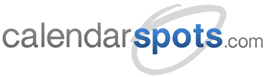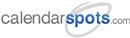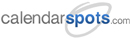Support -> Comment sélectionner les options pour rappels et confirmations automatisés
Comment sélectionner les options pour rappels et confirmations automatisés
Voici comment activer les notifications par courriels et SMS pour les clients et/ou employés.
Étape 1. Accédez à la section « Messagerie »
Sous l'onglet « Avancé » dans la section « Paramètres », sélectionnez le sous-onglet « Messagerie ».

Étape 2. Déterminez quand les rappels automatisés seront envoyés
Dans la section « Les rappels », sélectionnez à l'aide du menu déroulant le délai pour
l'envoi des courriels de rappel aux clients.
Si vous désirez ajouter un message dans le courriel de rappel de rendez-vous pour inviter vos clients à vous appeler afin de confirmer leur présence, cliquez la boîte à cet effet.
L'option rappels par texto est également disponible si vous êtes sur un forfait payant.
Si vous désirez ajouter un message dans le courriel de rappel de rendez-vous pour inviter vos clients à vous appeler afin de confirmer leur présence, cliquez la boîte à cet effet.
L'option rappels par texto est également disponible si vous êtes sur un forfait payant.
Étape 3. Options de courriels de confirmation pour rendez-vous réservés par les employés à l'interne
Dans la section « À l'interne », cochez les cases appropriées pour envoyer des courriels de confirmation
aux clients et / ou aux employés dans différentes situations. Attention : Ces options ne s'appliquent
qu'aux rendez-vous réservés à l'interne par les employés.
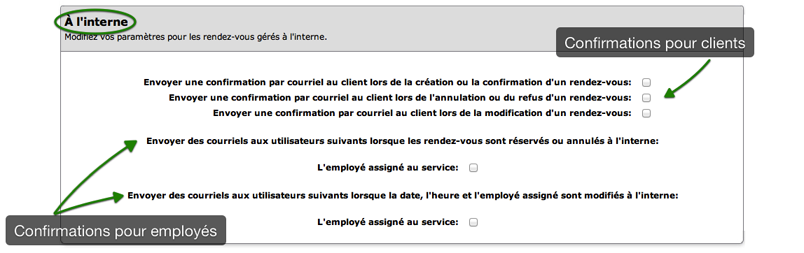
Étape 4. Options de courriels de confirmation pour rendez-vous réservés par les clients sur le portail
Dans la section « Portail », cochez les cases appropriées pour envoyer des courriels de confirmation
aux clients et / ou aux employés dans différentes situations. Attention : Ces options ne s'appliquent
qu'aux rendez-vous réservés par les clients à partir du portail.
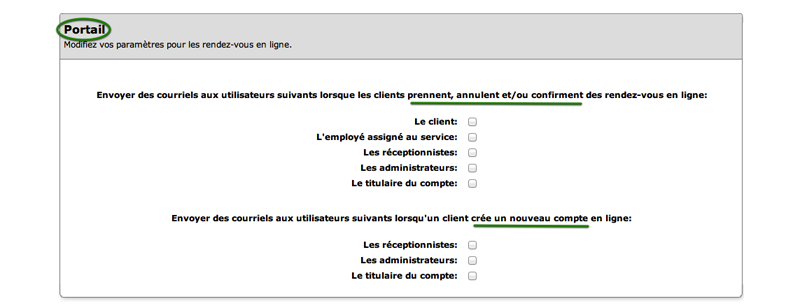
Étape 5. Sauvegardez vos changements
N'oubliez pas de cliquer sur « Sauvegarder » au bas de la page pour confirmer les changements.